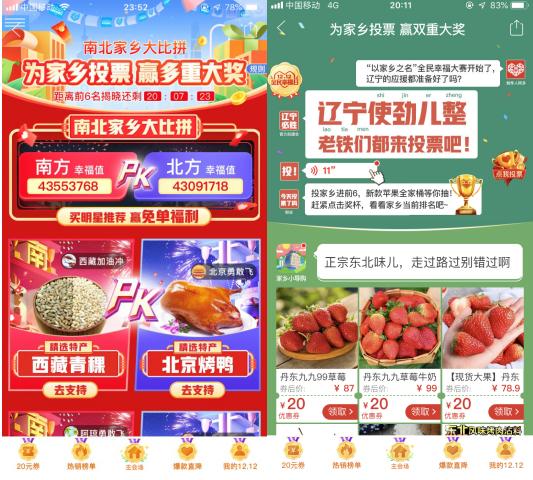еәҶжһ—иҒҠ科жҠҖ|linuxеҹәзЎҖ02пјҡжҖҺж ·еңЁиҷҡжӢҹжңәдёҠе®үиЈ…centos 7зі»з»ҹпјҹ( дәҢ )
жң¬ж–ҮжҸ’еӣҫ
жҲ‘们иҝҳеҸҜд»ҘзӮ№еҮ»вҖңеҲӣе»әз”ЁжҲ·вҖқжқҘдёәcentosзі»з»ҹж·»еҠ ж–°з”ЁжҲ· гҖӮ
жң¬ж–ҮжҸ’еӣҫ
9гҖҒж•ҙдёӘе®үиЈ…еҸҜд»ҘйңҖиҰҒдёҖж®өж—¶й—ҙ пјҢ е®үиЈ…е®ҢжҲҗеҗҺ пјҢ дјҡеҰӮдёӢеӣҫжҸҗзӨәcentosе®үиЈ…жҲҗеҠҹ пјҢ дёҚиҝҮ пјҢ е®ғжҸҗзӨә пјҢ д»ҚжңүдёҖдәӣй…ҚзҪ®йңҖиҰҒе®ҢжҲҗ гҖӮ
жң¬ж–ҮжҸ’еӣҫ
10гҖҒзӮ№еҮ»вҖңе®ҢжҲҗй…ҚзҪ®вҖқ пјҢ жқҘе®ҢжҲҗcentosзі»з»ҹзҡ„жүҖжңүй…ҚзҪ® гҖӮ 然еҗҺ пјҢ жҲ‘们е°ұзӯүзқҖе®үиЈ…жҲҗеҠҹ гҖӮ е®үиЈ…жҲҗеҠҹеҗҺ пјҢ жҲ‘们зӮ№еҮ»вҖңйҮҚеҗҜвҖқжҢүй’® пјҢ йҮҚеҗҜcentosзі»з»ҹ пјҢ йҮҚеҗҜжҲҗеҠҹеҗҺ пјҢ жҲ‘们е°ұеҸҜд»ҘVMwareдёӯзңӢеҲ°centos 7е‘Ҫд»ӨиЎҢз•ҢйқўдәҶ пјҢ еҰӮдёӢеӣҫпјҡ
жң¬ж–ҮжҸ’еӣҫ
иҝҷйҮҢжҸҗзӨәз”ЁжҲ·зҷ»еҪ• пјҢ еҸӘжңүзҷ»еҪ•дәҶзі»з»ҹ пјҢ жҲ‘们жүҚиғҪеҜ№centosзі»з»ҹиҝӣиЎҢж“ҚдҪң гҖӮ
еҘҪдәҶ пјҢ йҖҡиҝҮд»ҘдёҠзҡ„иҝҷд№ҲеӨҡжӯҘйӘӨ пјҢ жҲ‘们еңЁVMwareзҡ„wanlimmиҷҡжӢҹжңәдёӯе®үиЈ…еҘҪдәҶcentos 7зі»з»ҹ пјҢ е®үиЈ…иө·жқҘжҳҜдёҚжҳҜд№ҹйқһеёёз®ҖеҚ•пјҹжҳҜзҡ„ пјҢ е®үиЈ…жҳҜеҫҲз®ҖеҚ• пјҢ дҪҶжҳҜеӯҰд№ linuxзҡ„е‘Ҫд»ӨжғізІҫйҖҡе®ғ пјҢ иҝҳжҳҜйңҖиҰҒж—¶й—ҙзҡ„ пјҢ дёҚжҳҜдёҖ件容жҳ“зҡ„дәӢе“Ұ гҖӮ
гҖҗеәҶжһ—иҒҠ科жҠҖ|linuxеҹәзЎҖ02пјҡжҖҺж ·еңЁиҷҡжӢҹжңәдёҠе®үиЈ…centos 7зі»з»ҹпјҹгҖ‘еҰӮжһңдҪ жңүдёҚеҗҢзҡ„и§Ғи§Ј пјҢ ж¬ўиҝҺеҸ‘иЎЁиҜ„и®ә гҖӮ еҗҢж—¶ пјҢ ж¬ўиҝҺзӮ№еҮ»вҖңе…іжіЁвҖқжҲ‘ гҖӮ
жҺЁиҚҗйҳ…иҜ»
- и…ҫи®Ҝ科жҠҖ|зҒ«з®ӯеҸ‘еҠЁжңәеҮәй—®йўҳ SpaceXйҰ–ж¬Ўе•ҶдёҡиҪҪдәәд»»еҠЎеҸ‘е°„жҺЁиҝҹеҲ°11жңҲд»Ҫ
- 新科жҠҖе—…|дәәе·ҘжҷәиғҪеҸҜд»Ҙеә”з”ЁеңЁе“Әдәӣж–№йқў
- 科жҠҖж•°з Ғиҝ·|жө·еҶӣи“қеӨ§жҲҳеңҹиұӘйҮ‘пјҢiPhone 12е…Ёзі»й…ҚиүІзЎ®е®ҡ
- |йҮ‘иһҚ科жҠҖеҢ–иҰҒжңүйҮ‘иһҚ科жҠҖеҢ–зҡ„ж ·еӯҗ
- |еҠһе…¬еңәжҷҜж— еӨ„дёҚеңЁзҡ„黑科жҠҖ,MAXHUBеҮӯд»Җд№ҲеҫҒжңҚи¶…дёҖеҚҠдёӯеӣҪ500ејә?
- и…ҫи®Ҝ科жҠҖ|他们用дәҶ30е№ҙзҡ„ж—¶й—ҙеҸ‘зҺ°дәҶдёҖз§Қз—…жҜ’ жҢҪж•‘дәҶж•°зҷҫдёҮдәәзҡ„з”ҹе‘Ҫ
- 黑科жҠҖ|зҙўзІүеҜ№зҙўе°јзҡ„з—ҙиҝ·д»ҺдҪ•иҖҢжқҘпјҢзңӢзңӢзҙўе°јжәҗжәҗдёҚж–ӯзҡ„黑科жҠҖе°ұзҹҘйҒ“
- IBM|д»Ҡе№ҙжҳҜITе·ЁеӨҙиҪ¬еҗ‘дә‘и®Ўз®—зҡ„еҘҪж—¶еҖҷеҗ—пјҹ
- иЎҢдёҡдә’иҒ”зҪ‘|дёүиҒ”жңәжў°еҶҚеәҰжҗәжүӢжұҮе·қ科жҠҖпјҢеҠ©еҠӣз –жңәжҺ§еҲ¶зі»з»ҹеӣҪдә§еҢ–
- еҚЎе°”数科|еҚЎе°”数科з ҚеӨҙжҒҜгҖҒеҘ—и·Ҝиҙ·йў‘йҒӯиҙЁз–‘ жқҺй№Ҹзҡ„科жҠҖж•…дәӢжҲ–зјәе°‘еҗ«йҮ‘йҮҸ